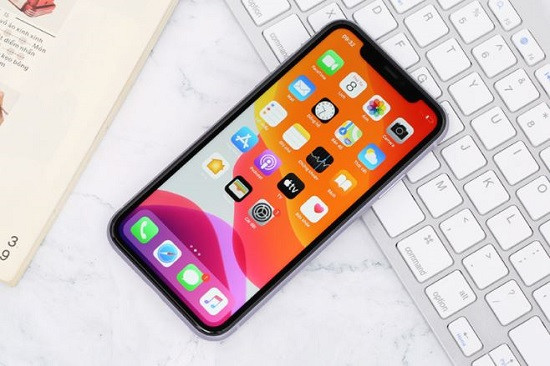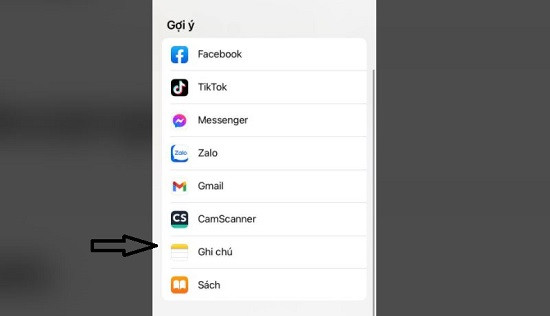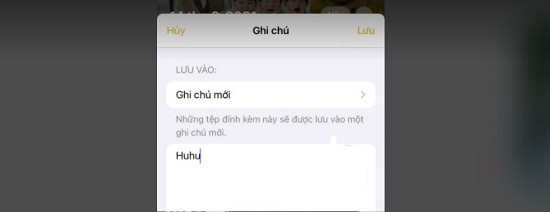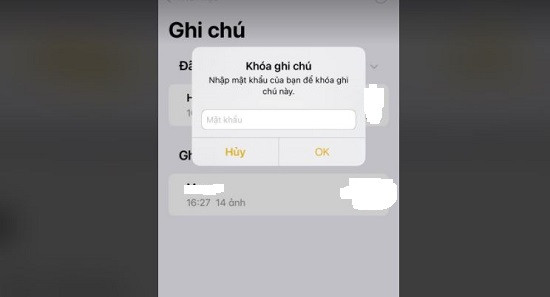LG side by side fridge ER-CO là gì và cách khắc phục? https://appongtho.vn/cach-khac-phuc-tu-lanh-lg-bao-loi-er-co Full hướng dẫn tự sửa mã lỗi ER-C0 trên tủ lạnh LG bao gồm: nguyên nhân lỗi...
Bật mí cách đặt mật khẩu hình ảnh trên iPhone siêu đơn giản
Bật mí cách đặt mật khẩu hình ảnh trên iPhone siêu đơn giản
Nếu bạn chưa biết cách đặt mật khẩu hình ảnh trên iPhone thì hãy để admin hướng dẫn cách thực hiện chi tiết! Tất cả thông tin bạn cần có mặt trong bài viết đấy! Cùng theo dõi nhé!
Trong quá trình sử dụng iPhone cũng như nhiều điện thoại khác, chắc hẳn bạn thường lưu ảnh hoặc quay lại những khoảnh khắc vui vẻ, thú vị trong cuộc sống hằng ngày. Mặc dù là điện thoại cá nhân của mình, nhưng lại không tránh được có nhiều người mượn máy thì vô ý tò mò và xem đến kho album ảnh. Điều này gây nhiều bất tiện cho chủ sở hữu chiếc “dế yêu” đó. Vậy nên, bài viết hôm nay, FASTCARE sẽ mách bạn cách đặt mật khẩu hình ảnh trên iPhone!
Cách đặt mật khẩu hình ảnh trên iPhone dành cho iFan
Đặt mật khẩu hình ảnh trên iPhone là giải pháp giúp bạn bảo vệ hình ảnh trên “ dế yêu ” của mình riêng tư hơn. Chỉ bạn mới hoàn toàn có thể xem được hình ảnh lưu trong máy của mình. Nếu như ai đó “ tò mò ”, bạn hãy yên tâm vì người đó không biết được mật khẩu. Thủ thuật này sẽ giúp hình ảnh trên “ dế yêu ” của bạn được bảo mật thông tin. Do đó, bạn hoàn toàn có thể tha hồ cất giấu những bức ảnh Dưới đây chính là cách được nhiều fan “ Táo khuyết ” lựa chọn khi đặt mật khẩu hình ảnh cho máy.
Đặt mật khẩu cho cả album ảnh với tính năng Ghi chú
Đây là cách đặt mật khẩu hình ảnh trên iPhone cho cả album ảnh với những bước triển khai như sau :
► B1: Bạn hãy chọn vào mục Ảnh trên chiếc iPhone của mình.
► B2: Người dùng cần bấm chọn tất cả những hình ảnh có trong album mà bạn cần đặt mật khẩu.
► B3: Tiếp đến, bạn hãy nhấn chọn vào Chia sẻ > Tiếp tục chọn vào mục “Thêm vào ghi chú”.
► B4: Bạn hãy đặt tên cho ghi chú và nhấn vào Lưu.
► B5: Quay trở lại màn hình chính và hãy nhấn vào mục Ghi chú > Chọn vào ghi chú iFan vừa tạo ở trên.
► B6: Bạn cần nhấn vào biểu tượng Chia sẻ (Phía trên bên phải màn hình) > Bấm chọn Khóa ghi chú.
► B7: Bạn hãy đặt mật khẩu cho ghi chú này > Nên đặt gợi ý mật khẩu để tránh trường hợp “não cá vàng” và bạn quên mất mật khẩu nha! Cuối cùng bạn chỉ cần nhấn vào Xong là được.
Giờ thì bạn chỉ cần vào album ảnh và xóa hết những hình ảnh đã được khóa lại là được rồi ! Không ai hoàn toàn có thể “ ngó nghiêng ” đến những bức ảnh đã được bạn giấu nữa đâu. Như vậy, cách đặt mật khẩu hình ảnh trên iPhone siêu đơn thuần đúng không nè ?
Cách xem lại ảnh đã khóa trên chiếc iPhone của bạn
Nếu như bạn cần xem lại hình ảnh mình đã khóa, bạn chỉ việc vào mục ghi chú. Nhập mật khẩu ghi chú khóa ảnh và tiến hành xem lại mà thôi! Còn nếu như Fan nhà “Táo” có nhu cầu lưu lại hình ảnh vào mục album. Bạn chỉ cần nhấn chọn chia sẻ ghi chú, sau đó bạn tìm đến và chọn vào Lưu (số lượng ảnh bạn đã khóa) hình ảnh là được.
Sử dụng ứng dụng để “ giấu ” hình ảnh trên iPhone
Nếu như bạn cảm thấy cách đặt mật khẩu hình ảnh trên iPhone hơi “rườm rà”. Fan Táo có thể tải và sử dụng những ứng dụng có thể giúp bạn “giấu” hình ảnh đi. Những phần mềm nổi tiếng được khá nhiều iFan sử dụng chính là: Private Photo Vault, Best Secret Folder, KYMS… iFan hãy thử tìm hiểu và sử dụng để cất hình ảnh của mình một cách riêng tư.
Xem thêm:
Hy vọng với cách đặt mật khẩu hình ảnh trên iPhone này, bạn sẽ nhanh chóng bảo vệ hình ảnh của mình trên “dế yêu”. Đọc thêm nhiều thủ thuật điện thoại hữu ích, thú vị khác của FASTCARE, iFan nhé! Việc dùng smartphone của bạn sẽ dễ dàng và “mượt mà” hơn nữa đấy!
Source: https://vh2.com.vn
Category : Bảo Mật